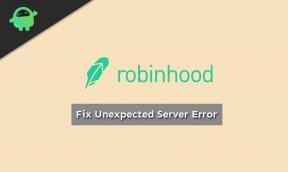Mass Effect: Andromeda Save Data Error: ¿Cómo solucionarlo?
Juegos / / August 05, 2021
Después del éxito de la trilogía original de Mass Effect, Bioware y Electronic Arts lanzaron Mass Effect: Andromeda para Microsoft Windows, PlayStation 4 y Xbox One en marzo de 2017. Ambientada en la distante galaxia de Andrómeda en el 29th siglo, el juego permite al jugador asumir el papel de Scott o Sara Snyder y convertirse en el Pathfinder de la humanidad en una guerra contra una raza hostil de alienígenas conocida como Kett. Tras su lanzamiento, Mass Effect: Andromeda recibió muchos elogios por sus gráficos mejorados y su sistema de lucha.
Sin embargo, también ha habido quejas sobre errores y errores técnicos al intentar ejecutar el juego. Uno de ellos es el error Guardar datos. Se está volviendo bastante común entre los jugadores y llega más o menos cada vez que juegan el juego. Entonces, si usted es uno de esos usuarios que enfrenta el mismo problema, no busque más, ya que ha llegado a la página correcta. Así que comencemos con nuestra guía de errores Guardar datos para Mass Effect: Andromeda.

Tabla de contenido
- 1 ¿Cuál es el problema y las causas?
- 2 ¿Cómo solucionar el error al guardar datos en Mass Effect: Andromeda?
-
3 Arranque en frío o ciclo de potencia (PlayStation 4 y Xbox One)
- 3.1 Arranque en frío para Play Station 4
- 3.2 Arranque en frío de Xbox One
-
4 Eliminación de partidas guardadas anteriores (PlayStation 4 y Xbox One)
- 4.1 Eliminación de datos de juegos guardados en PlayStation 4
- 4.2 Eliminar datos de juegos guardados en Xbox One
- 5 Restaurar sus licencias de juegos (solo PlayStation 4)
-
6 Restauración de la configuración de fábrica en su consola (PlayStation 4 y Xbox One)
- 6.1 Realizar un restablecimiento de fábrica en Xbox One
- 6.2 Realización de un restablecimiento de fábrica en PlayStation 4
¿Cuál es el problema y las causas?
Uno de los problemas más problemáticos que enfrentan los jugadores en PlayStation 4 y Xbox One es el Error al guardar datos. Este error evita que los jugadores reanuden su progreso guardado en el juego. De hecho, existen varias razones para este mensaje de error, que enumeramos a continuación.
- Podría deberse a un archivo temporal y resolverse mediante un procedimiento de arranque en frío (ciclo de energía).
- Podría deberse a cualquier juego guardado irrelevante o dañado. Puede intentar eliminar el mismo para solucionarlo.
- Si el error en PlayStation 4 menciona que parte del contenido del juego ya no está instalado, puede intentar restaurar sus licencias de juego.
- Como último recurso, puede intentar restablecer su consola a su estado original de fábrica.
Echemos un vistazo más de cerca a todos estos métodos que puede utilizar para corregir el error al guardar datos en Mass Effect:: Andromeda.
¿Cómo solucionar el error al guardar datos en Mass Effect: Andromeda?
Aquí discutiremos las mejores soluciones para ambas consolas, Xbox One y Play Station 4. Además, ambos tendrán un conjunto diferente de correcciones debajo de ellos. Así que elige tu consola y busca las correcciones.
Arranque en frío o ciclo de potencia (PlayStation 4 y Xbox One)
Es posible que un archivo temporal esté causando el error de datos guardados en PlayStation 4 o Xbox One, al chocar con un archivo de datos guardados del juego almacenado localmente. Podrá resolver esto iniciando en frío su consola o apagando y enciende. El procedimiento para hacer esto varía para las dos consolas mencionadas anteriormente. A continuación, enumeramos ambos métodos individualmente.
Arranque en frío para Play Station 4
- Mantenga presionado el botón PS en el controlador hasta que aparezcan las opciones de Energía.
- Seleccione "Apagar la PS4" en la lista.
- Después de que la PS4 se apague correctamente, desenchufe el cable de alimentación y espere unos 10 segundos a que se agoten los condensadores de potencia.
- Vuelva a insertar el cable de alimentación en la ranura de alimentación y vuelva a encender la consola.
- Cuando se haya iniciado, inicie Mass Effect:: Andromeda y compruebe si se ha resuelto el error al guardar datos.
Arranque en frío de Xbox One
- Apague su Xbox One presionando el botón de encendido en la parte frontal de la consola.
- Desenchufe el cable de alimentación y espere unos 10 segundos hasta que se agoten los condensadores de potencia.
- Vuelva a insertar el cable de alimentación y vuelva a encender la consola. La aparición de la animación de inicio larga es un indicador de que la carpeta temporal se ha borrado correctamente.
- Cuando se haya iniciado, inicie Mass Effect:: Andromeda y compruebe si se ha resuelto el error al guardar datos.
Eliminación de partidas guardadas anteriores (PlayStation 4 y Xbox One)
En caso de que la solución anterior no funcione, podría estar lidiando con un problema de almacenamiento. Esto se debe a que hay un límite máximo en la cantidad de guardados automáticos que puede crear el juego. Más allá de ese límite, existe la posibilidad de que se creen entradas corruptas inutilizables. En este caso, puede solucionar el problema eliminando manualmente todas las entradas irrelevantes en su carpeta de juegos guardados. Una vez más, hay dos formas diferentes de hacer esto para PlayStation 4 y Xbox One, respectivamente. Los hemos enumerado a continuación.
Eliminación de datos de juegos guardados en PlayStation 4
- Desliza el dedo hacia arriba en el menú del panel principal y selecciona "Configuración" en el menú vertical.
- Desplácese hacia abajo en la lista de opciones y seleccione "Gestión de datos guardados en la aplicación".
- Seleccione "Datos guardados en el almacenamiento del sistema" y luego elija la sección "Eliminar".
- Encontrarás una lista de todos los datos de tu juego guardados dentro del menú "Eliminar datos guardados" (Almacenamiento del sistema). Revise esta lista y busque la entrada asociada con Mass Effect:: Andromeda.
- Seleccione la entrada mencionada anteriormente y presione "Opciones". Ahora seleccione todas las entradas irrelevantes y presione el botón Eliminar.
- Reinicie su PlayStation 4 y verifique si se ha resuelto el error de guardar datos.
Eliminar datos de juegos guardados en Xbox One
- Abra el menú de la guía presionando el botón Xbox en su controlador.
- Elija "Mis juegos y aplicaciones" y luego el menú "Ver todo".
- Ve al menú de la derecha y elige "Mass Effect:: Andromeda". Presione A para producir el menú contextual.
- Seleccione "Administrar juegos y complementos" en el menú contextual.
- Seleccione "Datos guardados" en el menú de la izquierda. Vaya al menú de la derecha y elija el perfil de usuario vinculado a su problema. Ahora seleccione todos los datos irrelevantes guardados del juego que necesite eliminar.
- Seleccione "Eliminar en todas partes".
Si este método no funciona, consulte el siguiente a continuación.
Restaurar sus licencias de juegos (solo PlayStation 4)
Si ve un mensaje en su PlayStation 4 que indica que cierto contenido del juego ya no está instalado, tendrá que restaurar sus licencias de PlayStation 4. Los jugadores han mencionado que esta es una forma confiable de corregir el Error al guardar datos, especialmente en situaciones en las que su consola no reconoce los complementos digitales relacionados con Mass Effect:: Andromeda. Esto es lo que debe hacer:
- Desliza el dedo hacia arriba con el joystick izquierdo en el panel principal y elige "Configuración" en el menú vertical.
- Elija "Administración de cuentas" y presione el botón X.
- Seleccione "Restaurar licencias" en la parte inferior de la lista y presione X.
- Presione el botón "Restaurar" y espere a que se complete el proceso.
- Reinicie su PlayStation 4 y compruebe si se ha resuelto el error de guardar datos.
Restauración de la configuración de fábrica en su consola (PlayStation 4 y Xbox One)
Este es un último esfuerzo para corregir el error de guardar datos. Es una posibilidad si está tratando con un archivo del sistema que se corrompe. Su mejor opción es restablecer todos los archivos del sistema operativo y otros archivos vinculados al juego para eliminar cualquier instancia de corrupción. Recomendamos realizar un restablecimiento completo que borrará todo, incluidas las instalaciones del juego. Entonces, antes de esto, asegúrese de que sus juegos guardados estén respaldados de manera segura en la nube de Sony o en una unidad USB.
Nuevamente, hay dos métodos diferentes para hacer esto para Xbox One y PlayStation 4, respectivamente. Los hemos enumerado a continuación.
Realizar un restablecimiento de fábrica en Xbox One
- Abra el menú de la guía en el panel principal y luego navegue desde Sistema> Configuración> Información de la consola.
- Seleccione “Reiniciar consola” en la sección de la izquierda de la pantalla.
- Seleccione "Restablecer y quitar todo" y luego presione el botón A. Confirma y espera a que se complete el proceso.
- Espere a que su consola se reinicie automáticamente. Vuelva a instalar Mass Effect:: Andromeda, descargue sus juegos guardados localmente y compruebe si se ha solucionado el error de datos guardados.
Realización de un restablecimiento de fábrica en PlayStation 4
- Desliza el dedo hacia arriba con el joystick izquierdo en el panel principal y elige "Configuración" en el menú vertical.
- Desplácese hacia abajo hasta el menú Inicialización, selecciónelo y seleccione "Inicializar PS4". Presione X para iniciar la operación.
- Una vez hecho esto, seleccione "Completo" y presione el botón X. Esto limpiará en profundidad cualquier archivo sobrante en su consola.
- Confirma y espera a que se complete el proceso. Puede que lleve mucho tiempo, así que tenga paciencia.
- Reinicie su consola, reinstale y vuelva a descargar los juegos guardados de la nube de Sony después de que se complete el siguiente inicio.
Esta guía fue para ayudar a los jugadores de Mass Effect: Andromeda que se enfrentaban al error Guardar partida. Esperamos que nuestra guía le ayude a corregir el notorio "Error al guardar datos" en Mass Effect:: Andromeda.
GetDroidTips funciona a la perfección para su gente día y noche para ofrecer lo mejor Consejos y trucos para iPhone, Consejos y trucos para PC, Juegos y Consejos y trucos de Android. Así que se convierte en tu tarea suscribirte a nuestro Canal de Youtube. Además, ahí, el beneficio es suyo. Estamos ofreciendo un concurso de regalo de $ 150 para todos nuestros suscriptores que vean nuestros videos allí. Ahora cierre la sesión aquí para preparar otra mejor guía para usted. También puede comentar a continuación con sus comentarios y consultas con su nombre e ID de correo electrónico, ¡y nos encantará ayudar a Happy Gaming!
Guías relacionadas
- Arreglar Rocket League MSVCP140.dll o VCRUNTIME140.dll faltante o no encontrado
- Cómo reparar el código de error de Netflix M7363-1260-00000026
- Código de error de PS4 NP-39225-1: Cómo solucionar un problema con la conexión a Internet
- Código de error 6 de emparejamiento de Borderlands 3: ¿Cómo solucionarlo?
- Error de Brawl Stars: los usuarios están experimentando el código de error del servidor 43
- Código de error de Scrap Mechanic 70: Soluciona el error del modo multijugador o cooperativo
Anubhav Roy es un estudiante de ingeniería informática que tiene un gran interés en el mundo de la informática, Android y otras cosas que suceden en el mundo de la información y la tecnología. Está capacitado en Machine Learning, Data Science y es programador en lenguaje Python con Django Framework.